El legado de Hogwarts se bloquea en una PC con Windows
Publicado: 2023-02-27El bloqueo del juego Hogwarts Legacy es un problema molesto pero fácilmente solucionable. Puede solucionarlo fácilmente a través de las soluciones proporcionadas en este artículo.
Hogwarts Legacy, un juego lanzado recientemente, cautivó al mundo en poco tiempo. Desarrollado por Avalanche Software y publicado por Warner Bros, este juego de rol de acción es el favorito de millones en la comunidad de jugadores. Sin embargo, según los informes, algunos jugadores se están perdiendo la diversión ya que Hogwarts Legacy sigue fallando en su computadora.
¿Eres uno de esos jugadores desafortunados? En caso afirmativo, no se desanime, ya que este artículo comparte las soluciones probadas y probadas para el problema de bloqueo del inicio de Hogwarts Legacy.
Sin embargo, antes de discutir estas correcciones, es conveniente comprender las posibles causas detrás del problema. La solución de problemas será más fácil si sabe qué pudo haber causado el bloqueo de la PC de Hogwarts Legacy. Por lo tanto, primero pasemos por lo mismo.
¿Por qué Hogwarts Legacy se bloquea en la PC?
Los siguientes factores pueden haber hecho que el juego se bloquee en tu computadora.
- Las especificaciones de tu PC no coinciden con los requisitos del juego.
- El controlador de gráficos en su computadora está desactualizado o dañado
- Archivos de instalación de juegos dañados
- Tareas en segundo plano innecesarias
- DirectX desactualizado
- Configuración de gráficos innecesariamente alta
Arriba, enumeramos las principales causas que pueden haber contribuido al bloqueo de Hogwarts Legacy al inicio. Ahora, veamos las soluciones a este problema.
(Funciona al 100 %) Arreglos para el bloqueo del legado de Hogwarts en la PC
Puede aplicar las siguientes soluciones para corregir el bloqueo de Hogwarts Legacy al iniciar su PC con Windows.
Solución 1: verifique las especificaciones de la PC y los requisitos del juego
Todos los juegos tienen algunos requisitos que su computadora debe cumplir para ejecutar el juego correctamente. El juego puede bloquearse si no se cumplen estas condiciones. Por lo tanto, debe asegurarse de que su computadora cumpla con los requisitos del juego para solucionar el bloqueo de Hogwarts Legacy.
A continuación se encuentran los requisitos del juego junto con los pasos para ver las especificaciones de la PC para ayudarlo a tomar las medidas necesarias para que coincidan.
Requisitos mínimos del sistema de Hogwarts Legacy
CPU: Intel Core i5-6600 (3,3 Ghz) o AMD Ryzen 5 1400 (3,2 Ghz)
RAM: 16GB
TARJETA DE VÍDEO: NVIDIA GeForce GTX 960 4GB o AMD Radeon RX 470 4GB
RAM DE VÍDEO DEDICADA: 4096 MB
SOMBREADOR DE PÍXELES: 5.1
SOMBREADOR DE VÉRTICES: 5.1
Sistema operativo: Windows 10 de 64 bits
ESPACIO LIBRE EN DISCO: 85 GB
Pasos para verificar las especificaciones de la PC
- En primer lugar, haga clic derecho en el icono de Windows presente en la barra de tareas.
- Ahora, seleccione Configuración en el menú que se muestra en su pantalla.
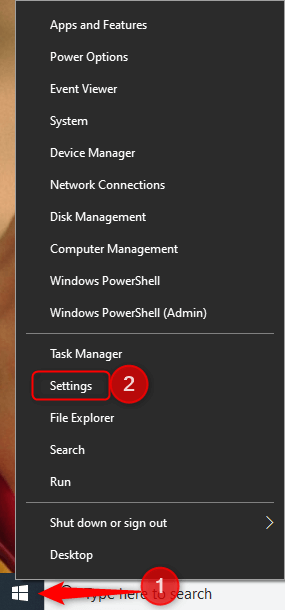
- Lleve el puntero del mouse a la configuracióndel sistema y haga clic en él.
- Seleccione Acerca de en la sección izquierda de la ventana de configuración del sistema.
- Ahora, puede ver las especificaciones de la PC y combinarlas con los requisitos del juego.
Solución 2: deshabilite las tareas innecesarias en segundo plano
Las tareas relacionadas con varios software de terceros pueden ejercer presión innecesariamente sobre los recursos de la computadora e interferir con la funcionalidad del juego. Por lo tanto, debe finalizar las tareas no esenciales que se ejecutan en segundo plano. A continuación se muestra el paso a paso para hacerlo.
- En primer lugar, haga clic con el botón derecho en el icono Inicio de la barra de tareas y seleccione Administrador de tareasen el menú en pantalla.
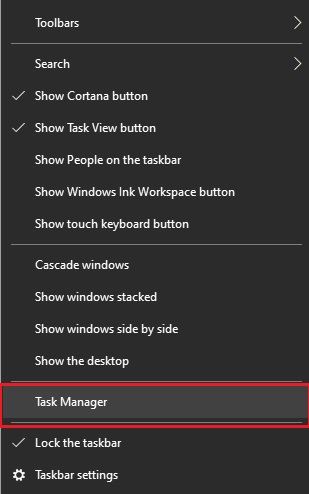
- Asegúrese de estar en la pestañaProcesos .
- Ahora, elija el proceso que desea deshabilitar y haga clic en el botón Finalizar tarea .
- Finalizar tarea para todas las tareas en segundo plano innecesarias.
Lea también: Cómo solucionar el bloqueo de Elden Ring en el problema de inicio [CORREGIDO]
Solución 3: comprueba la integridad del archivo del juego
Hogwarts Legacy puede fallar si faltan o están dañados archivos cruciales del juego. Por lo tanto, debe verificar y asegurarse de que no haya problemas con los archivos del juego. Aquí está cómo hacerlo.

- Haga clic con el botón derecho en el icono de Steam y navegue hasta la Biblioteca.
- Ahora, haga clic con el botón derecho en Hogwarts Legacy y elija Propiedades en el menú en pantalla.
- Vaya a Archivos locales y verifique la integridad de los archivos del juego.
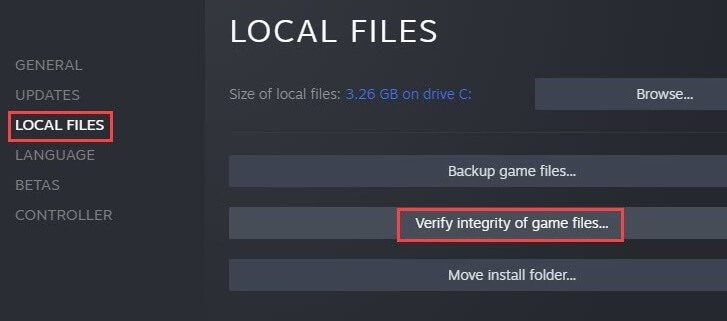
- Vuelva a iniciar Steam después de completar los pasos anteriores.
- Intente ejecutar su juego y verifique si el problema está solucionado o no. Puede pasar a la siguiente solución si el legado de Hogwarts todavía falla al iniciarse en su PC.
Solución 4: Actualizar DirectX
DirectX es necesario para casi todos los juegos. Si su computadora está ejecutando una versión desactualizada o incorrecta del instalador D3D, puede experimentar problemas como el bloqueo de Hogwarts Legacy al iniciar. Por lo tanto, debe actualizar DirectX para resolver el problema. Puede realizar una actualización del sistema operativo para obtener la versión más reciente y correcta de DirectX. Los siguientes son los pasos para hacerlo.
- En su teclado, presione las teclasWindows e I al unísono para iniciar el panel de configuración.
- Haga clic en la configuración de Actualización y seguridad para abrirlos.
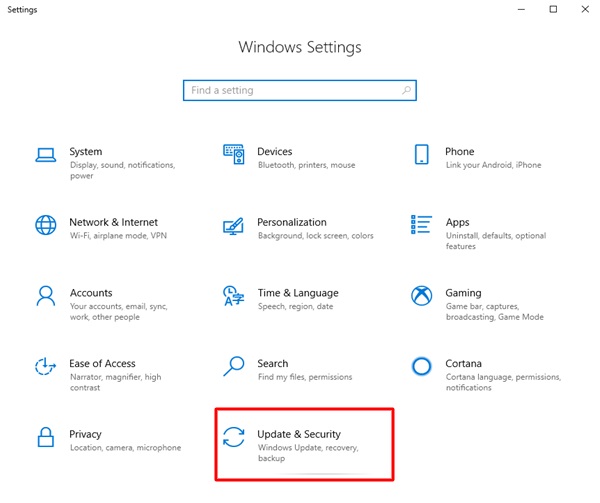
- Seleccione la opciónBuscar actualizaciones para obtener las actualizaciones disponibles para su sistema operativo.
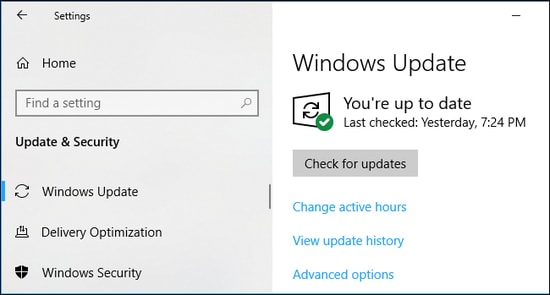
- Descargue e instale la actualización del sistema operativo y reinicie su computadora.
- Ahora, verifique si Hogwarts Legacy se bloquea o no al iniciarse en su PC. Si el juego sigue fallando, prueba la siguiente solución.
Solución 5: actualice el controlador de su tarjeta gráfica (recomendado)
Ningún juego puede funcionar bien sin un controlador de tarjeta gráfica correcto y actualizado. Un controlador obsoleto se encuentra entre las principales razones detrás de problemas como el bloqueo de Hogwarts Legacy. Por lo tanto, actualizar el controlador es la forma más recomendada de solucionarlo.
Existen múltiples métodos para actualizar los controladores. Sin embargo, permítanos presentarle el enfoque más conveniente y sin complicaciones para actualizar los controladores en su computadora.
Puede actualizar los controladores automáticamente en poco tiempo utilizando un software como nuestro favorito, Bit Driver Updater. Bit Driver Updater actualiza todos los controladores antiguos al instante con solo un clic.
Además, este software proporciona una gran cantidad de funciones útiles, como la aceleración de la velocidad de descarga de controladores, la copia de seguridad y restauración de controladores y la programación de escaneos.
A continuación te compartimos el link de descarga e instalación de este increíble software para que lo pruebes. 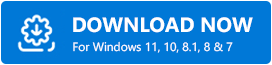
La instalación del software se completa en unos segundos. Después de la instalación, Bit Driver Updater escanea su computadora y presenta una lista de controladores obsoletos. Puede seleccionar la opción Actualizar todo para descargar e instalar actualizaciones de controladores automáticamente.
También hay una opción Actualizar ahora para actualizar el controlador de gráficos individualmente. Sin embargo, creemos que es una decisión inteligente actualizar todos los controladores para garantizar un rendimiento de primer nivel.
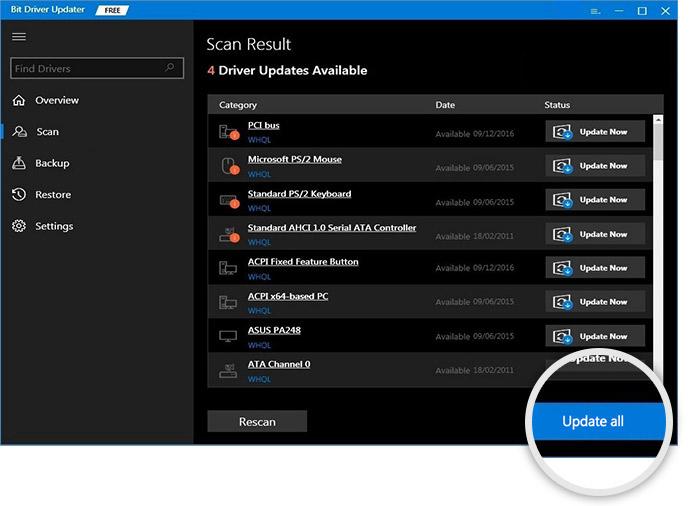
Solución 6: Baje la configuración de gráficos
Las configuraciones de gráficos en el juego innecesariamente altas presurizan los recursos y provocan que Hogwarts Legacy se bloquee al iniciarse. Por lo tanto, debe reducir la configuración de gráficos. Puedes hacerlo a través de la función de gráficos en el menú de opciones del juego.
Lea también: [Corregido] COD: Vanguard sigue fallando en la PC
Solución 7: inicia el juego como administrador
Lanzar el juego con poderes administrativos ha solucionado el bloqueo de Hogwarts Legacy en el problema de inicio de la PC para muchos usuarios. También puedes probar este truco siguiendo los pasos a continuación.
- En primer lugar, localiza la carpeta de instalación del juego.
- Ahora, haga clic derecho en el archivo hogwarts.exe y abra sus Propiedades.
- Vaya a la pestaña Compatibilidad y ejecute este programa como administrador.
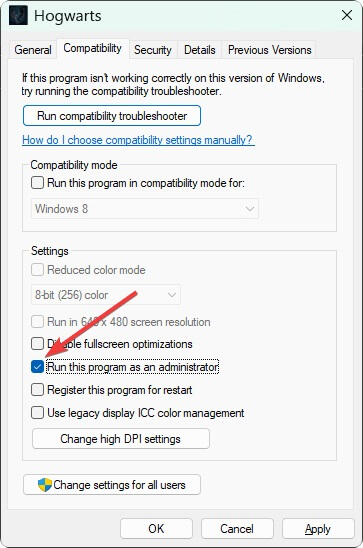
Solución 8: desinstala el juego e instálalo de nuevo
Algunos errores aleatorios pueden haber provocado que Hogwarts Legacy de la PC se bloquee al iniciarse. Por lo tanto, reinstalar el juego también es una de las formas de solucionarlo. A continuación se muestra cómo reinstalar el juego.
- Inicie Steam y viaje a su biblioteca.
- Haz clic con el botón derecho en Hogwarts Legacy y elige Desinstalar en el menú en pantalla.
- Después de completar la reinstalación, haga clic en el nombre del juego en la Biblioteca y seleccione Instalar en la página del juego en pantalla.
El legado de Hogwarts se estrelló solucionado
Este artículo lo guió a través de las últimas soluciones al problema de bloqueo de Hogwarts Legacy. Puede probar estas soluciones de forma secuencial o actualizar directamente los controladores para ahorrar tiempo y esfuerzo.
Si tiene alguna pregunta/sugerencia sobre este artículo, puede escribirnos en la sección de comentarios a continuación. Somos todo oídos y estaremos encantados de ayudarte.
